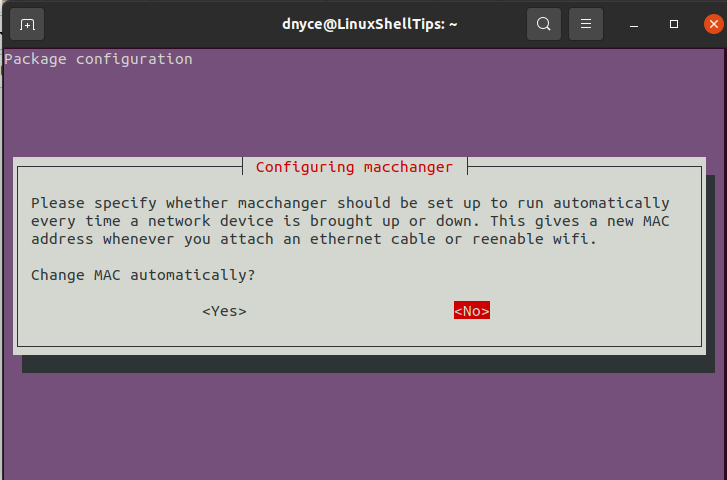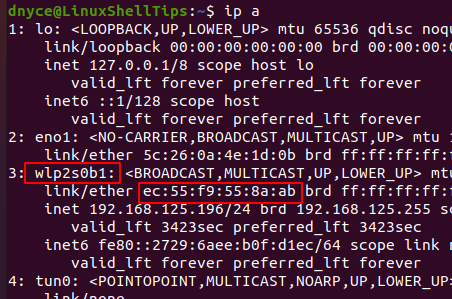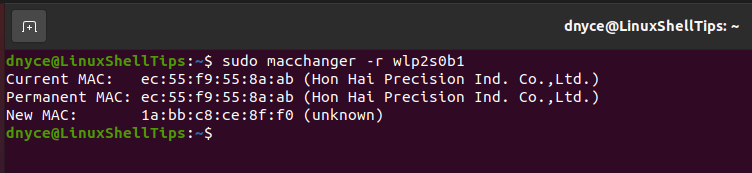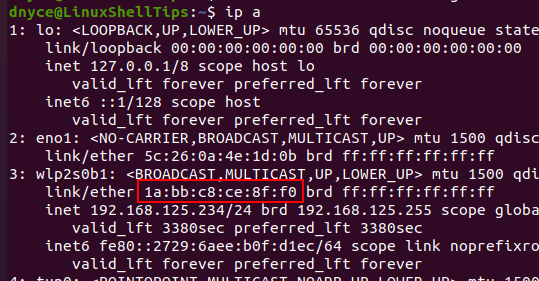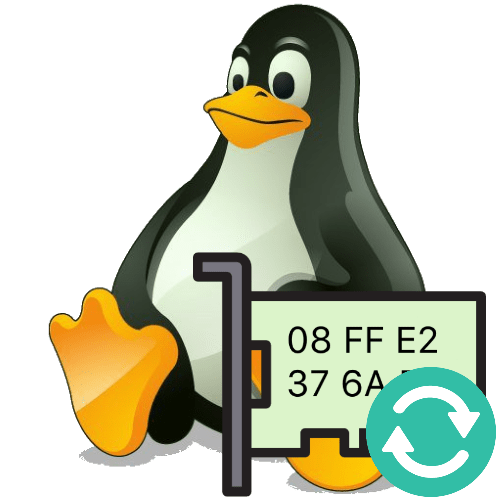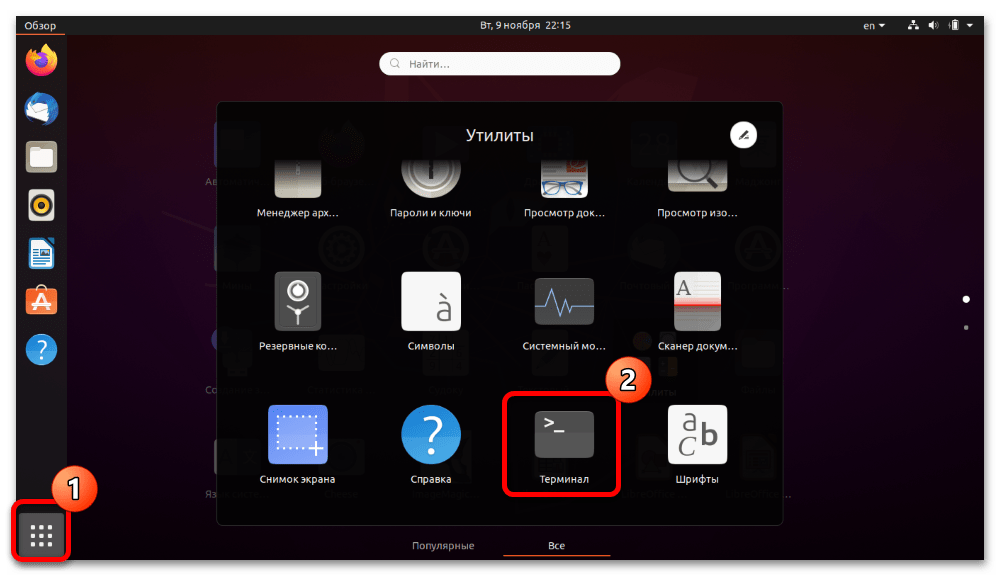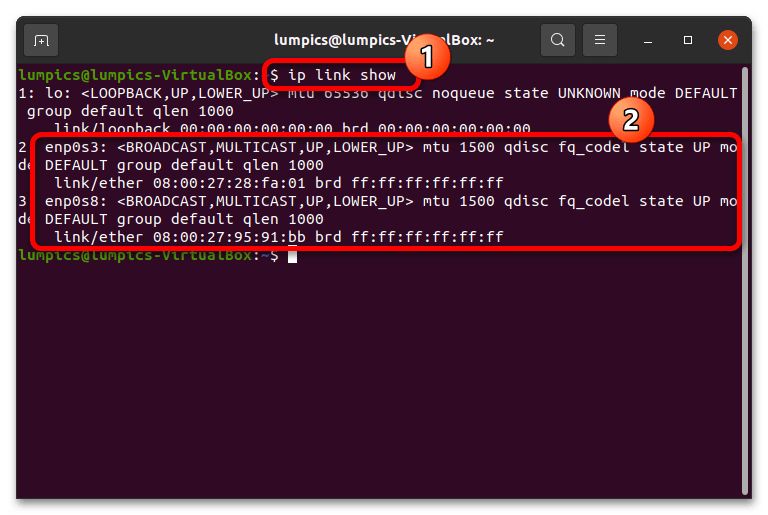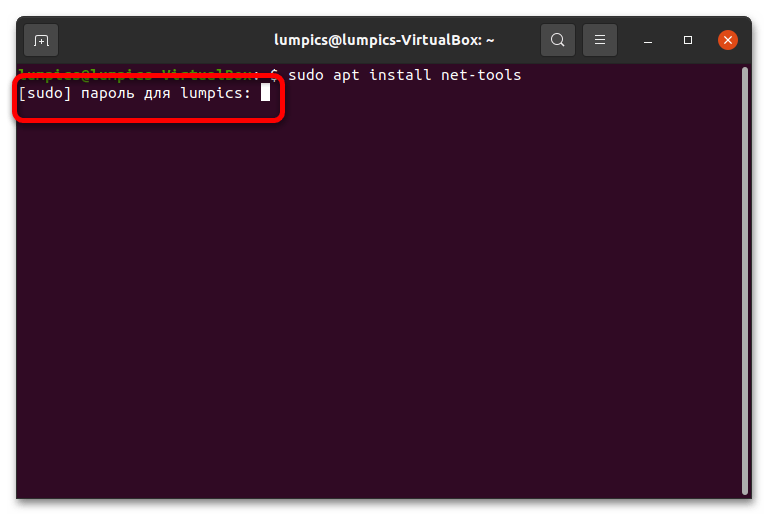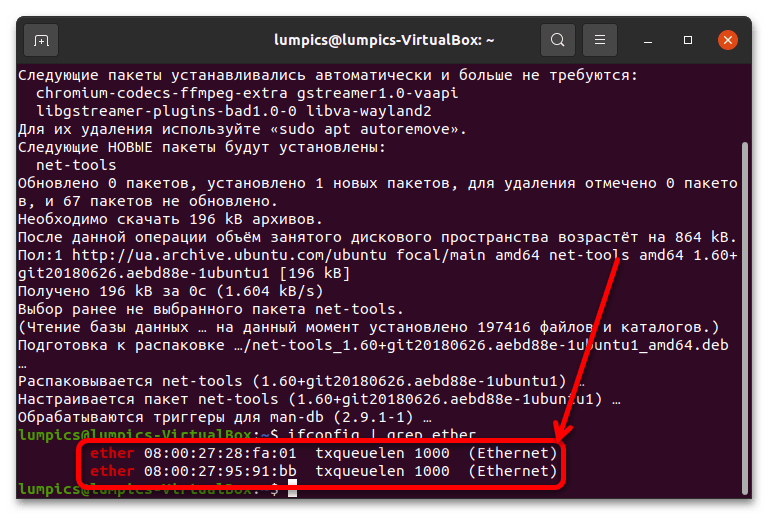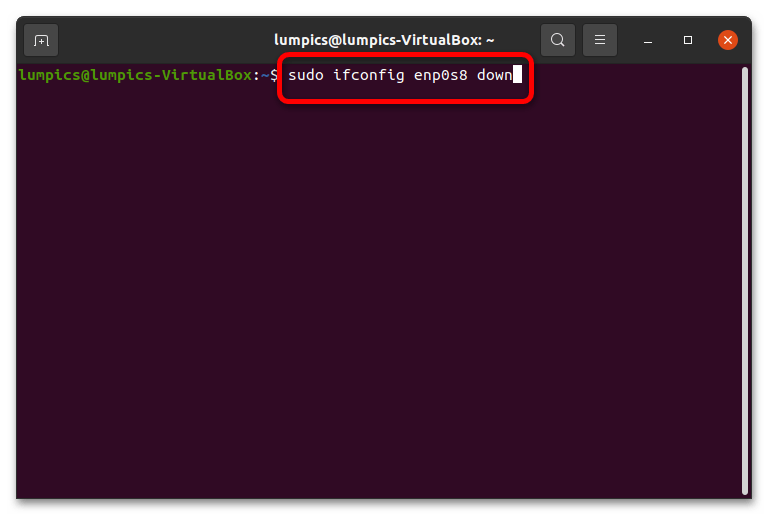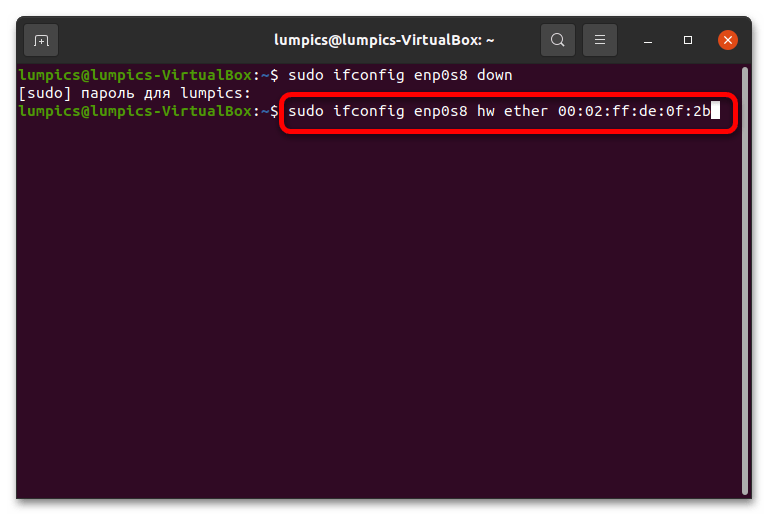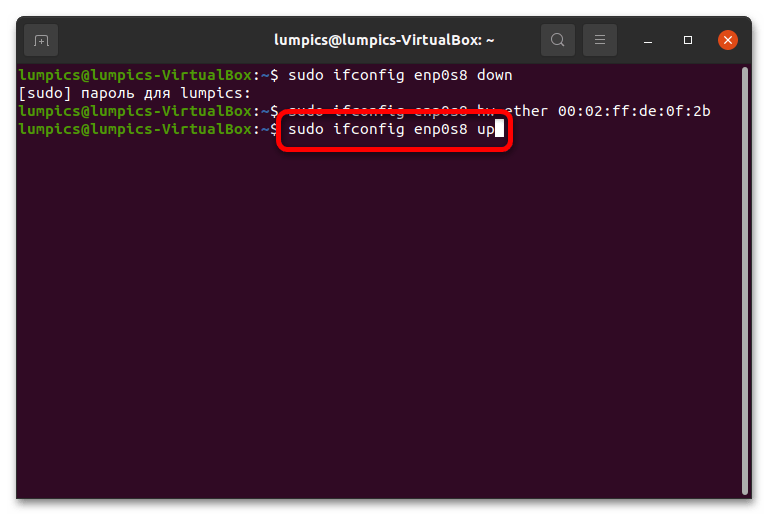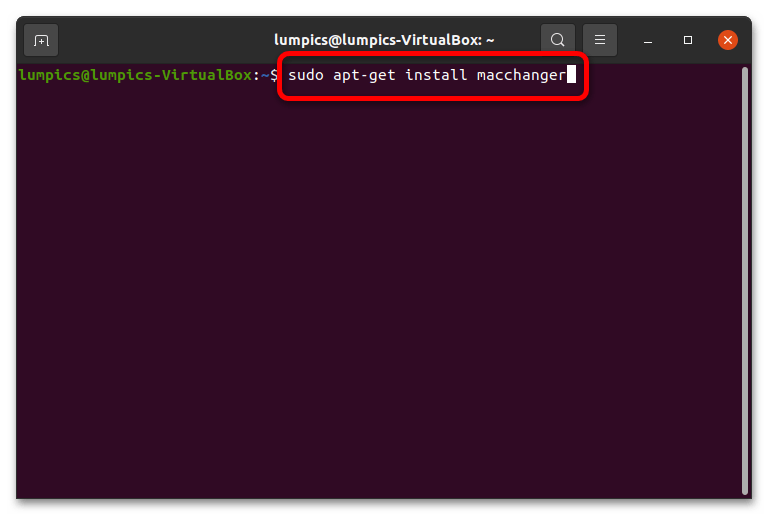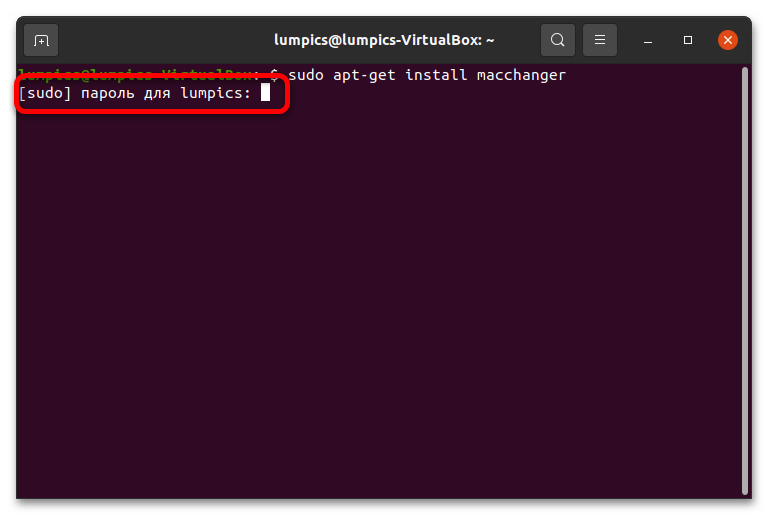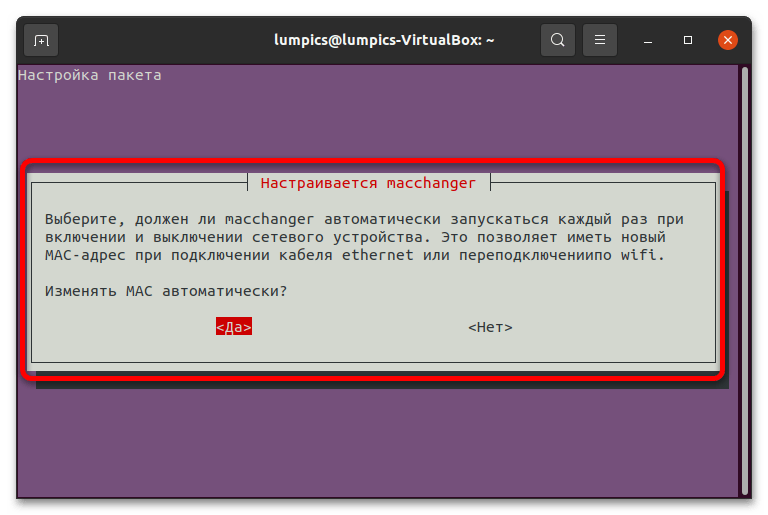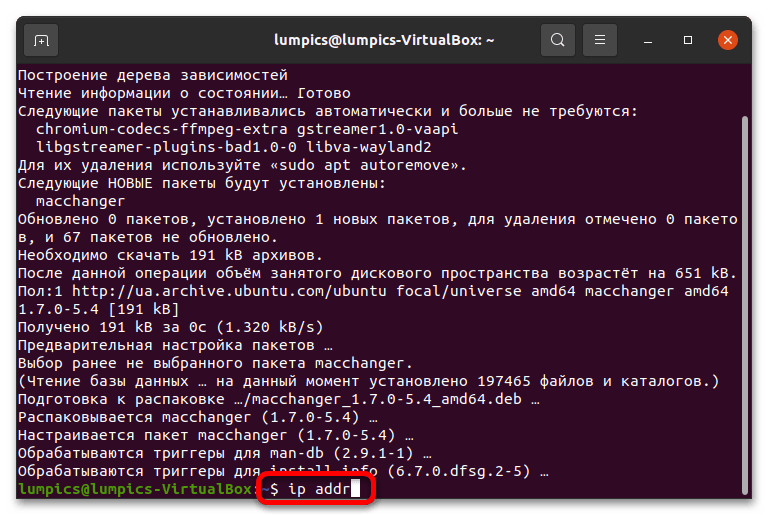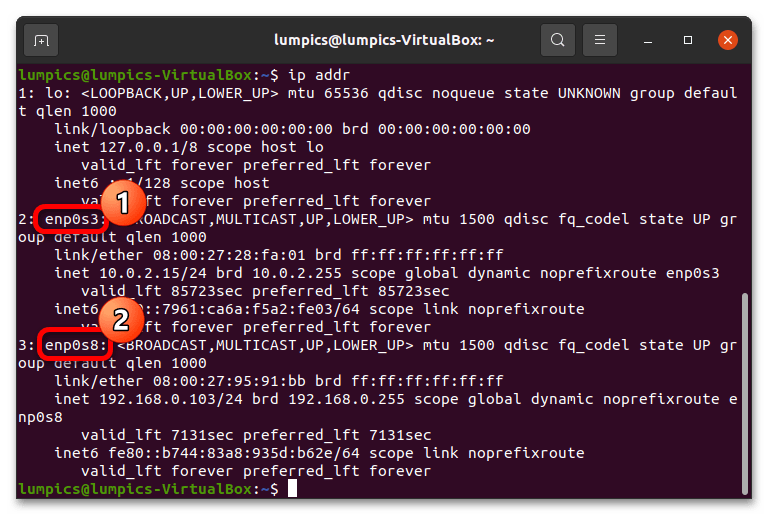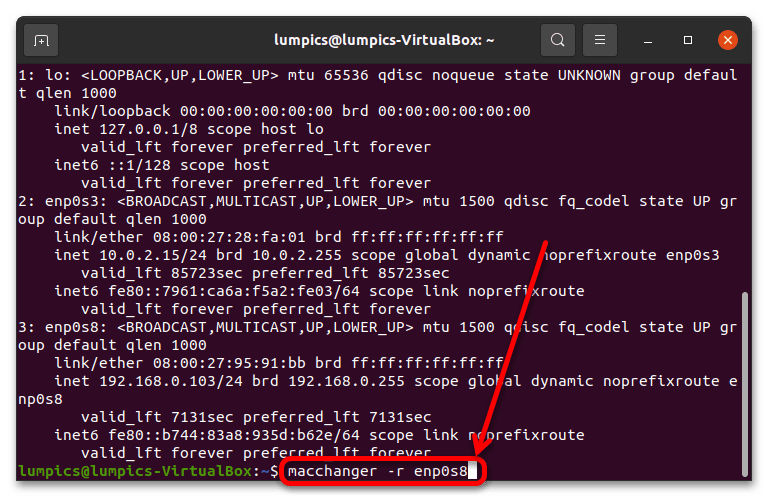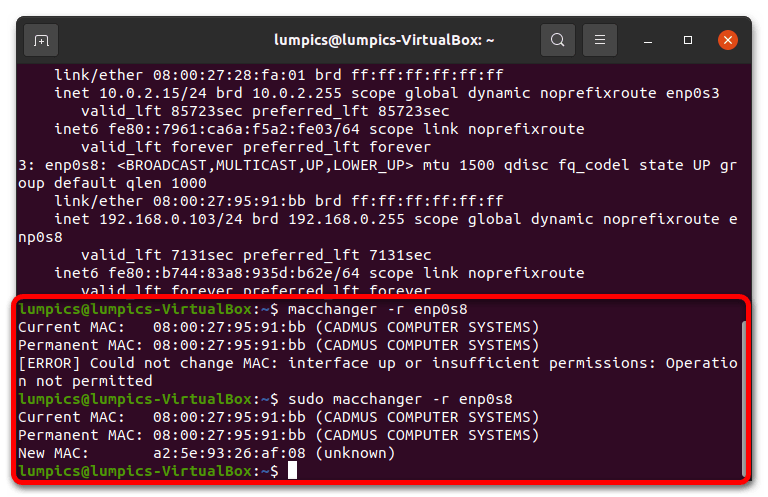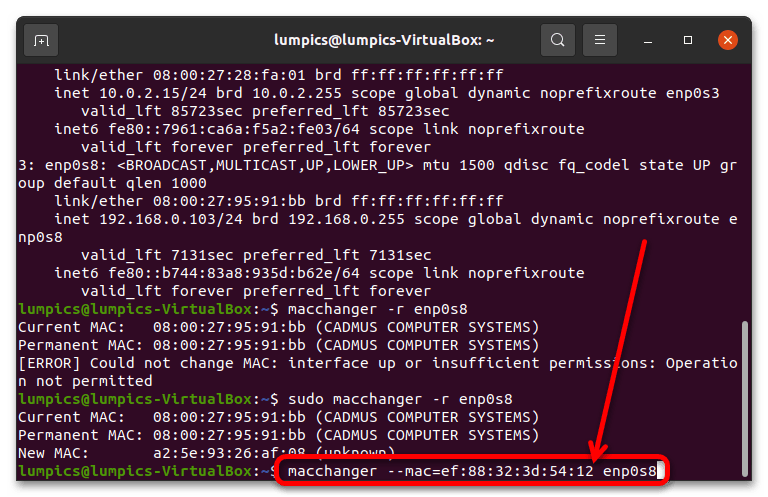- How to Change Network MAC Address in Linux
- Why Change Your MAC Address?
- Install MAC Changer in Linux
- Changing Linux MAC Address
- Как сменить mac – адрес в Linux
- Находим текущий mac – адрес сетевого интерфейса
- Меняем MAC с помощью Macchanger. Установка
- Меняем MAC с помощью iproute
- Итоги
- Изменение MAC-адреса в Linux
- Этап 2: Изменение MAC-адреса
- Вариант 1: ip link
- Вариант 2: ifconfig
- Вариант 3: macchanger
How to Change Network MAC Address in Linux
Every network interface on your Linux operating system distribution is associated with a unique number called MAC (Media Access Control). The wireless and Ethernet network modules are examples of commonly used network interfaces on a Linux operating system. MAC serves a unique role in identifying these network interfaces through system protocols and programs.
For example, through DHCP (Dynamic Host Control Protocol), a network interface is assigned an IP address by a network router automatically. In this case, the MAC address acts as a reference manual for networking devices like the router so that these devices know the identity of the other network devices they are communicating with or, in this case, assigning IP addresses.
Why Change Your MAC Address?
The MAC address is different from an IP address such that it is hardware-oriented whereas an IP address is software-oriented. Therefore, an IP address can be permanently changed whereas changing a MAC address is only temporary. If you restart your machine it will default to its original manufacturer’s value.
Three prime reasons as to why you might need to temporarily change your MAC address stand out:
- You do not trust the public network you are using and therefore don’t want your MAC address to be exposed as it can be used to permanently identify your machine whenever you are on a network.
- A firewall or router has been used to block your original MAC address to deny you access to a specific network.
- Airport WiFi and other public networks operate on the “Limited Time Access” rule when it comes to gifting free internet to their clients. Changing the MAC address can bypass this limitation.
Install MAC Changer in Linux
This Linux operating system software package will help us meet the objective of this article guide. We need to make sure that macchanger is installed on your Linux distribution.
Reference the following installation commands in regards to your Linux distribution:
$ sudo apt-get install macchanger [On Debian, Ubuntu and Mint] $ sudo yum install macchanger [On RHEL/CentOS/Fedora and Rocky Linux/AlmaLinux] $ sudo emerge -a sys-apps/macchanger [On Gentoo Linux] $ sudo pacman -S macchanger [On Arch Linux] $ sudo zypper install macchanger [On OpenSUSE]
You are bound to run into the following prompt during the installation process.
If you choose yes , all your online presence will be associated with a new MAC address even after a successful system reboot. If you only need to change your MAC address occasionally, you should proceed with an option no .
Wait for the macchanger installation process to complete.
Changing Linux MAC Address
The use of the macchanger command should be associated with a network interface. The first step is to identify the available interfaces on your network which most of the time include loopback, wireless, and wired.
We will use the following IP command:
From the screen capture above, the wireless interface wlp2s0b1 is associated with the MAC address ec:55:f9:55:8a:ab. To temporarily change this MAC address, you will need to be a root user or have sudo privileges on your Linux machine.
To change the above MAC address, we will use the macchanger command together with the -r option and point to the network interface whose MAC address we need to temporarily change.
$ sudo macchanger -r wlp2s0b1
To avoid the above [ERROR] that says:
[ERROR] Could not change MAC: interface up or insufficient permissions: Device or resource busy
1. Stop your network manager.
$ sudo service network-manager stop
2. Take down the targeted network interface.
3. Now change your MAC address.
$ sudo macchanger -r wlp2s0b1
4. Restart your network manager and the associated network interface.
$ sudo service network-manager start $ sudo ifconfig wlp2s0b1 up
Let us now recheck the existence of the new MAC address:
The temporary new MAC address has been configured and implemented as expected.
If you want your network identity to be associated with a specific MAC address, you can reference the following macchanger command syntax:
$ sudo macchanger -m [your_custom_MAC_address] [Targeted_network_interface]
An example implementation would be:
$ sudo macchanger -m f7:ed:56:0e:aa:b2 enp0s3
Changing the MAC address on a Linux operating system environment gives you the flexibility of bypassing the limitation of various network administration rules and also the anonymity advantage. You get to play by your own network rules.
Как сменить mac – адрес в Linux
Усаживайтесь на кушетку поудобнее. Зачем, в первую очередь, вы хотите сменить mac – адрес у вашего сервера на базе Linux? Может хотите блочить его на фаерволе, или попробовать совершить «магию» с лицензиями, которые привязаны к маку?
В целом, дело ваше. Мы покажем способ, как это сделать. Давайте по шагам.
Находим текущий mac – адрес сетевого интерфейса
Сначала давайте посмотрим на текущий mac вашего сервера. Сделать это можно командой:
Вывод сервера будет примерно таким. Он будет содержать параметры (mac — адреса всех ваших интерфейсов):
1: lo: mtu 65536 qdisc noqueue state UNKNOWN mode DEFAULT group default qlen 1000 link/loopback 00:00:00:00:00:00 brd 00:00:00:00:00:00 2: eno1: mtu 1500 qdisc fq_codel state DOWN mode DEFAULT group default qlen 1000 link/ether 45:c6:f6:a7:12:30 brd ff:ff:ff:ff:ff:ff 3: enp0s12e2: mtu 1500 qdisc noqueue state UP mode DORMANT group default qlen 1000 link/ether 33:23:f8:8b:d7:65 brd ff:ff:ff:ff:ff:ff
Как мы видим, например, у интерфейса enp0s12e2 текущий mac – адрес это 33:23:f8:8b:d7:65 . Давайте поменяем его.
Меняем MAC с помощью Macchanger. Установка
Macchanger — это ну очень простая утилита, чтобы смотреть, менять и управлять MAC – адресами на ваших сетевых интерфейсах. Она доступна на почти всех Linux – подобных системах.
Например, чтобы установить Macchanger на Fedora, CentOS или RHEL используйте команду:/p>
sudo dnf install macchanger
А если у вас Debian, Ubuntu, Linux Mint или даже Kali Linux, то установить ее можно вот так:
sudo apt install macchanger
Как использовать Macchanger
Помните имя интерфейса, которое мы обсудили чуть раньше? Ага, мы про enp0s12e2
Например, чтобы присвоить этому интерфейсу рандомный mac, используйте команду:
sudo macchanger -r enp0s12e2
После смены, проверьте, что мак – адрес поменялся командой:
Он стал другим, не так ли? Теперь, чтобы присвоить конкретный (нужный вам) мак интерфейсу, примените команду:
macchanger --mac=XX:XX:XX:XX:XX:XX
Где, как не сложно догадаться, XX:XX:XX:XX:XX:XX — mac, который вам нужен. Кстати, если вы поняли, что сделали что-то не то, то вернуть mac – адрес устройства к его изначальному значению можно вот так:
Меняем MAC с помощью iproute
Делать это через macchanger, честно говоря, правильнее. Однако, если не получилось/не хотите, то можно поступить вот так. Первое, выключаем интерфейс:
sudo ip link set dev enp0s12e2 down
Далее, присваиваем новый mac выключенному интерфейсу:
sudo ip link set dev enp0s12e2 address XX:XX:XX:XX:XX:XX
Не забываем включить интерфейс обратно:
sudo ip link set dev enp0s12e2 up
Итоги
В статье мы обсудили два способа смены адреса: через утилиту macchanger и встроенную команду ip. Мы рекомендуем использовать macchanger, как более надежный способ. Однако, решать вам.
Изменение MAC-адреса в Linux
Прежде чем изменить существующий МАК, следует узнать его текущее значение. Как и большинство других системных операций, рассматриваемая выполняется посредством терминала.
- Запустить требуемое приложение можно несколькими способами. Первый – откройте перечень установленного софта нажатием на соответствующую кнопку в левом нижнем углу, затем выберите пункт «Утилиты» – «Терминал».
Второй и более предпочтительный – воспользоваться сочетанием клавиш, по умолчанию это Alt+Ctrl+T.
- После вызова терминала введите в нём следующую команду: ip link show Это отобразит адреса всех сетевых адаптеров, распознанных операционной системой. Нужные значения представляют собой последовательность после строки link/show, а в начале находится конкретный идентификатор того или иного адаптера.
Альтернативный метод просмотра MAC-адреса – использование пакета сетевых инструментов. Последние сперва потребуется установить путем ввода в терминале следующей команды: sudo apt install net-tools
При первом применении с аргументом sudo нужно ввести пароль от учётной записи. Далее, когда нужные пакеты будут загружены и установлены, введите следующее: ifconfig | grep ether
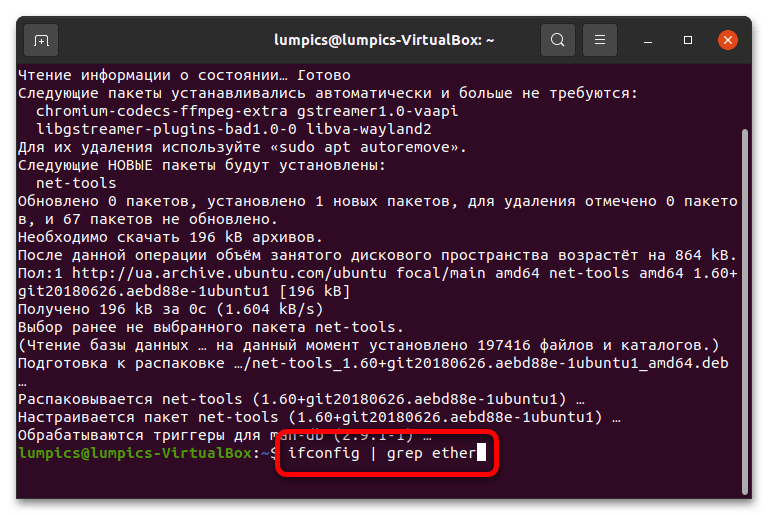
Этап 2: Изменение MAC-адреса
Дальше у нас есть несколько вариантов решения рассматриваемой задачи: использовать ip link, уже инсталлированные на предыдущем этапе net-tools или воспользоваться загружаемой утилитой macchanger.
Вариант 1: ip link
Для смены MAC с помощью этих средств потребуется выполнить следующие действия:
- Для начала понадобится отмонтировать рассматриваемое устройство следующей командой (вместо *интерфейс* впишите название нужного сетевого адаптера, полученного на предыдущем этапе): sudo ip link set dev *интерфейс* down
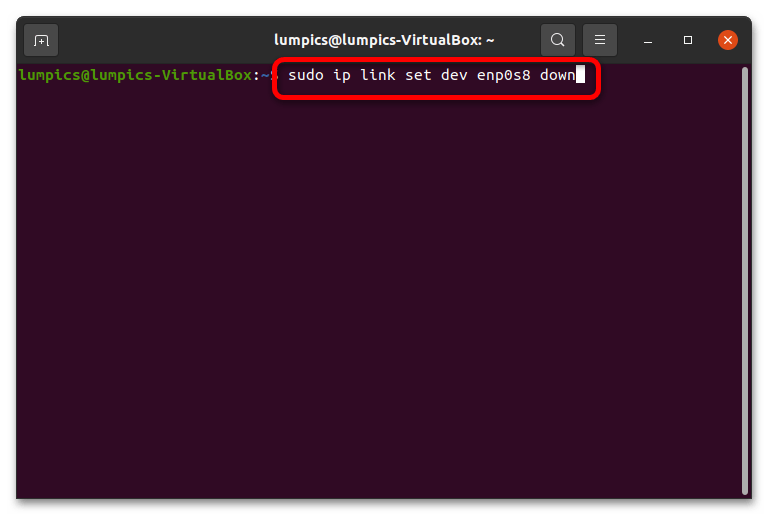
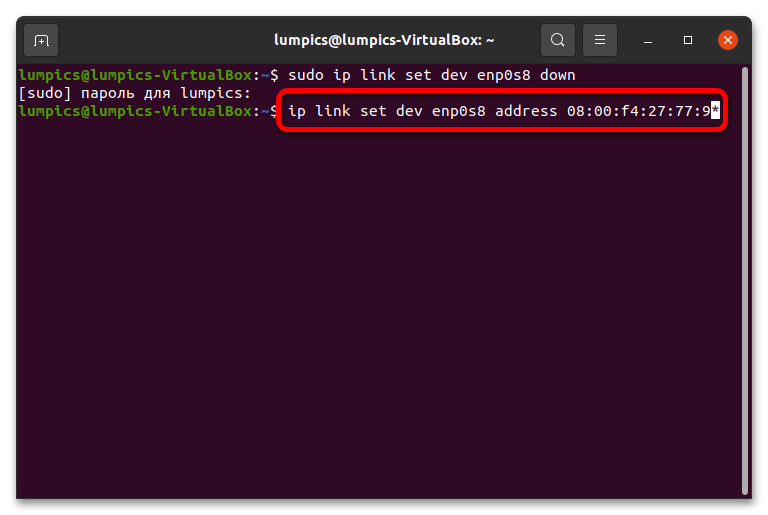
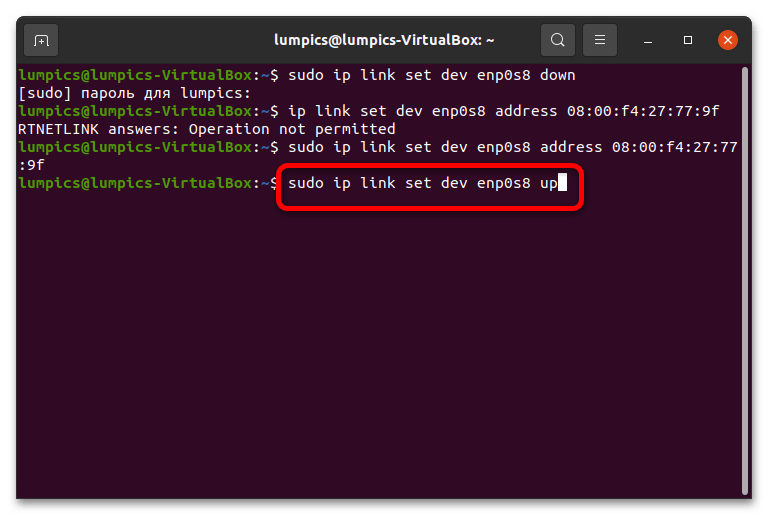
Вариант 2: ifconfig
Данное средство является частью пакета net-tools и уже достаточно давно не используется в дистрибутивах Linux как инструмент управления сетями, однако с его помощью также можно решить рассматриваемую задачу.
- По умолчанию ifconfig отсутствует в стандартном пакете программ, поэтому его потребуется доустановить, если этого не было сделано на шаге 4 предыдущего этапа.
- Как и в случае с утилитой ip link, сперва потребуется отключить используемое устройство командой: sudo ifconfig *интерфейс* down Замените *интерфейс* именем требуемого сетевого устройства.
- Теперь предстоит ввод операторов замены адреса – сама последовательность выглядит так: sudo ifconfig *интерфейс* hw ether *XX:XX:XX:XX:XX:XX* Не забудьте заменить вставки на идентификатор адаптера и новый MAC соответственно.
- После применения команды заново активируем отсоединённый сетевой интерфейс, прописав в консоли следующее: sudo ifconfig *интерфейс* up
Вариант 3: macchanger
Последним способом решения рассматриваемой задачи будет очередная консольная программа, именуемая macchanger.
- Приложение не является частью ядра или оболочки, поэтому его нужно устанавливать отдельно. Вызовите терминал и введите в нём следующую команду: sudo apt-get install macchanger
Префикс sudo потребует ввода пароля учётной записи.
- В процессе инсталляции появится информационное сообщение с запросом на автоматическую смену MAC при каждом подключении сетевого кабеля или активации Wi-Fi. Выберите желаемый вариант с помощью стрелок и нажмите Enter.
- Теперь нужно получить имя устройства, аппаратный идентификатор которого мы будем изменять, воспользовавшись для этого следующей командой: ip addr
Ознакомьтесь с перечнем – как правило, обычно имеются два устройства, одно из которых отвечает за соединение по кабелю, второе – за коннектор Wi-Fi. Ориентируйтесь на вид названия – имена беспроводных адаптеров начинаются с букв wl, кабельных – с e либо enp.
- Для присвоения случайного MAC в терминале следует ввести следующее: macchanger -r *интерфейс* Вместо *интерфейс* напечатайте значение, полученное на шаге 2.
Если вы получили ошибку, это значит, что команду нужно вводить с префиксом sudo .
- Установка определённой последовательности выглядит похожим образом: macchanger —mac=*XX:XX:XX:XX:XX:XX* *интерфейс* Как и в предыдущем случае, вместо вставок со звёздочками впишите идентификатор сетевого адаптера и желаемое значение МАК. Замечание о необходимости sudo для этой команды также справедливо.
- С помощью macchanger можно восстановить и заводской идентификатор – просто напишите такую команду: macchanger -p enp0s8